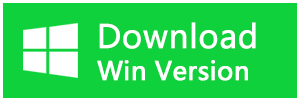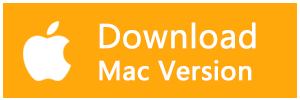SDカードをパソコンに接続すると、「SDカードが空か、サポートされていない」または「SDカードが空か、非対応のファイルシステムを使用しています」というエラーメッセージが表示されることがあります。この記事では「SDカードが空き、またはサポートされていないファイルシステム」という問題に対する解決策を説明します。
SDカードに空白または非対応のファイルシステム問題が発生する原因
1. 正しくない方法でSDカードを取り外す
2. ウイルス感染
3. SDカードのファイルシステムの破損
SDカードが空白またはサポートされていない問題の解決策
解決策1. CHKDSK コマンドでSDカードを修復する
ステップ1.メモリカードをカードリーダーでパソコンに接続します。
ステップ2.Windows10の場合、タスクバーの検索ボックスに「cmd」と入力して、コマンドプロンプトを管理者として実行します。
ステップ3.「Chkdsk ディスクの番号: /r」と入力して、Enterキーを押します。
CHKDSK を実行する前に、SD カードがコンピューターまたはラップトップに接続されており、正しく認識されていることを確認してください。手順が完了したら、メモリ カードをデバイスに再挿入して、正常に動作しているかどうかを確認します。
解決策2.デバイスを再起動してみる
デバイスの電源を切って再起動して、SD カードが動作し始めるかどうかを確認します。これにより、SD カード のエラーが修復される場合があります。
解決策3.隠しファイルを表示する
SDカードの中に隠しファイルが存在しているかどうかを確認します。
ステップ1.SDカードをコンピューターに接続し、認識されるかどうかを確認します
ステップ2.エクスプローラーを開き、SDカードのドライブを右クリックします。
ステップ3.「表示」タブを開きます。
ステップ4.「隠しファイル、フォルダ、およびドライブを表示する」チェックボックスをオンにして、変更を保存します。
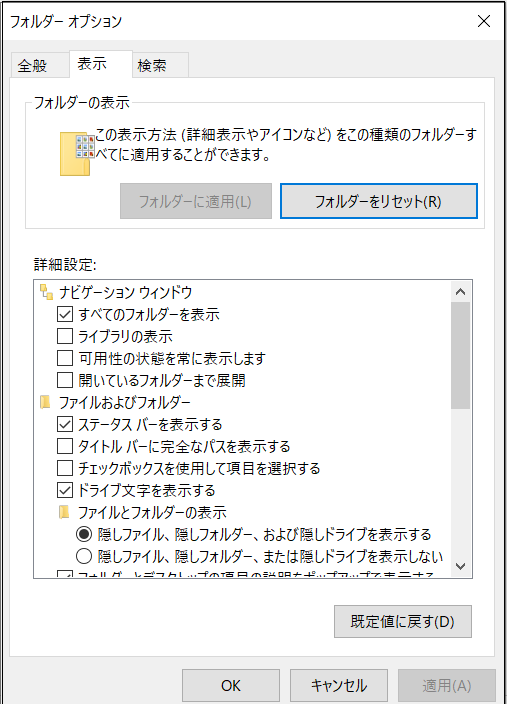
ステップ5.空白のSDカードにある「特殊ファイル」がある場合はそれを削除します。
注: 上記の手順は Windows 10 に適用され、他のバージョンの Windows オペレーティング システムでは若干異なる場合があります。
解決策4.SD カードを携帯電話に挿入してみる
スマートフォンにSDカードを挿入してください。運が良ければ、携帯電話がSDカードを読み取れる可能性があり、空のSDカードの問題が修正される可能性があります。
解決策5.SD カードを他のデバイスに接続してみる
SDカードを他のパソコンまたはスマホに接続して、正常に使えるかどうかを確認してください。
または、別のカード リーダーを使用してカードを接続してみてください。SDカードが空として表示される場合、USB ポートまたはカード リーダー に問題がある可能性があります。
「SDカードが空かサポートされていない」エラーのSDカードからデータを復元する
SDカードが空になった場合またはSDカードのファイルシステムがパソコンでサポートされていない場合、一番やるべきことはSDカード内のデータを救出することです。空になったSDカードからデータを救出するには、データ復元ソフトが必要です。
SDカードからデータを復旧するには、Bitwarデータ復元というソフトを勧めします。SDカード以外に、USBメモリ、外付けHDDおよびパソコンのHDDからデータをリカバリーすることもできます。動画、画像、ドキュメントなど、1000種類ぐらいのデータを復旧できます。
ご興味があれば、下のボタンをクリックして、無料ダウンロードしてください。ソフトを復元したいSDカードと同じディスクにダウンロードしないでください。
ステップ1.SDカードをパソコンに接続し、ソフトを起動し、復元したいSDカードを選択します。
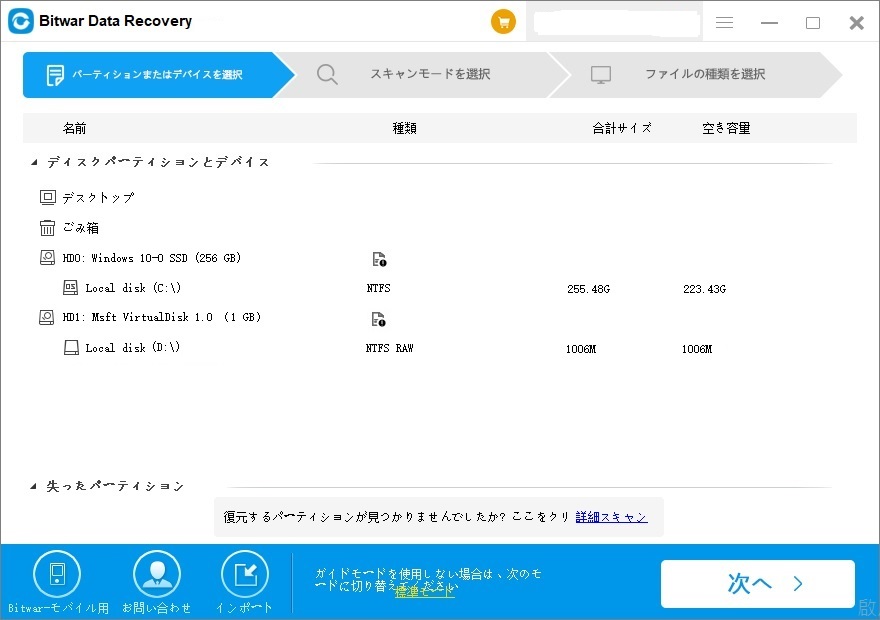
ステップ2.スキャンモードとファイルの種類を選択します。クイックスキャンを実行した後、目的のファイルが見つからない場合、またディープスキャンを試してください。
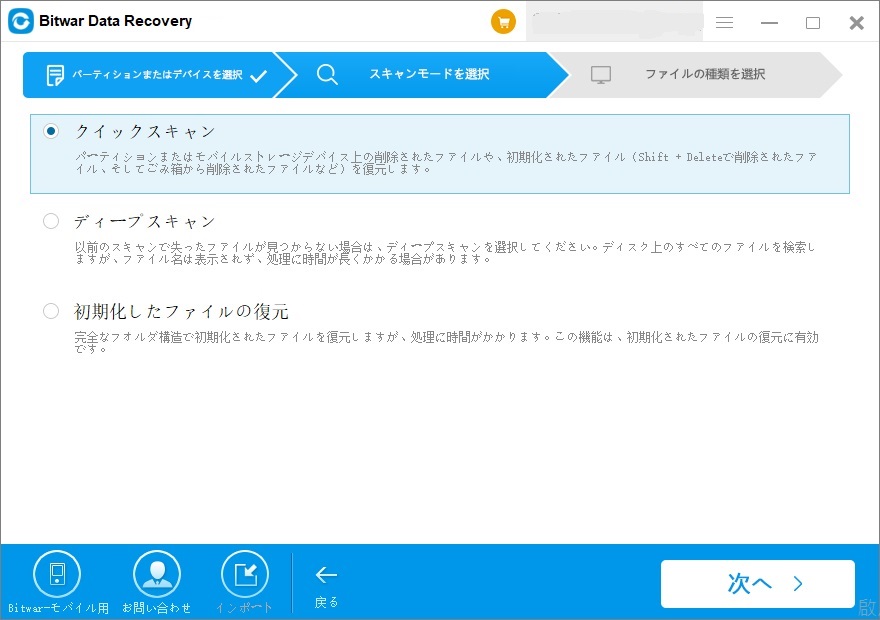
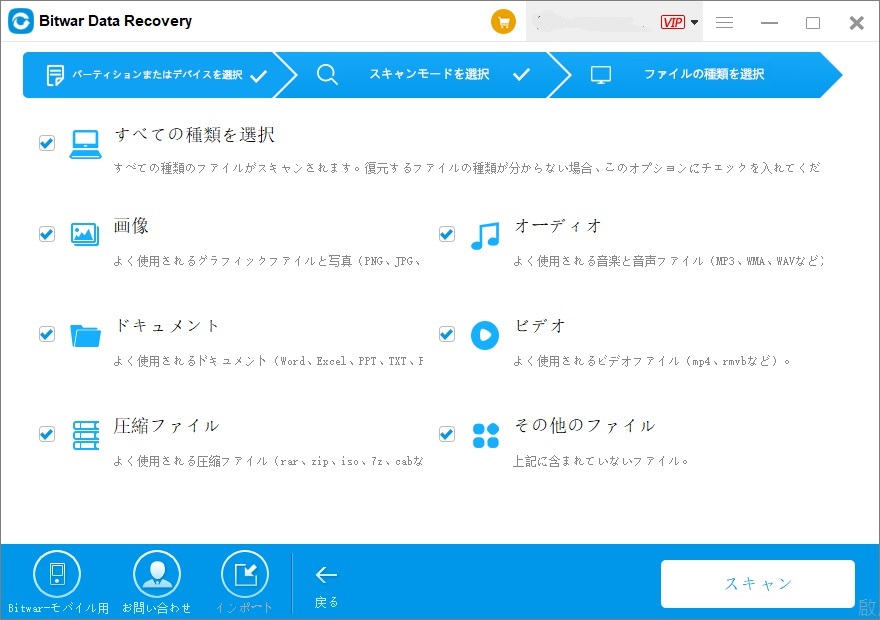
ステップ3.復元する前に検出されたデータをプレビューすることができます。「復元」をクリックしてデータを復元します。(データ上書きのないように、データを元のデバイスに復元しないでください。)
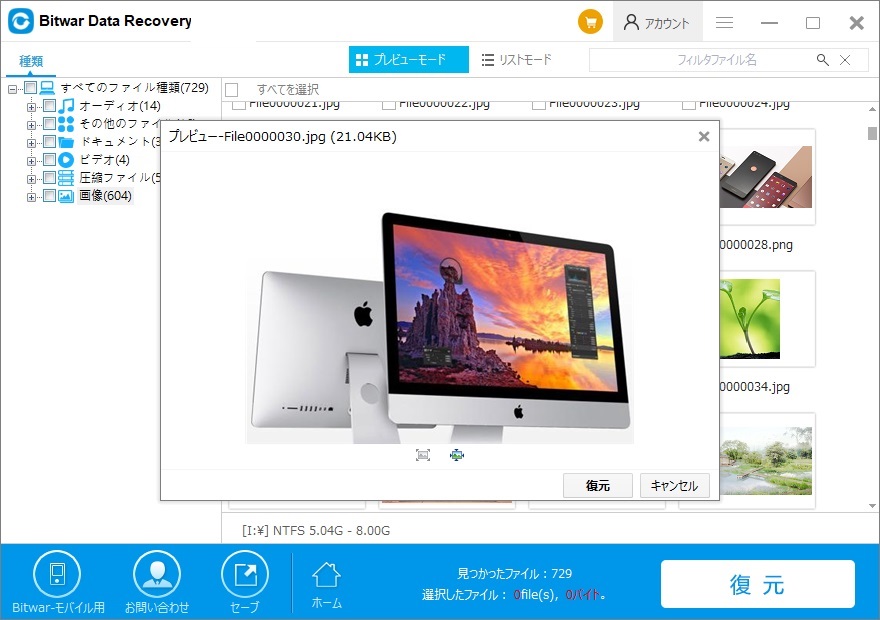
まとめ
以上は「SDカードが空か、サポートされていない」または「SDカードが空か、非対応のファイルシステムを使用しています」エラーが発生した場合の対処法です。この記事がお役に立てれば幸いです。SDカードの使用時にどんなエラーメッセージが表示されても、一番大事なことはSDカード中のデータを復元することです。Bitwarデータ復元ソフトは無料のスキャンとプレビューサービスを提供します。ぜひお試しください。